この資料は、
TPiCSの換算機能の学習用サンプルとして、考え方を理解していただく目的で作成しました。
TPiCSの換算機能は、いざマスターを設定しようとすると最初はなかなか難しく、お問い合わせを多くいただく機能でもあります。
実際に換算の機能が使える状態となったマスターサンプルで、受注から出荷までの流れを動作させてみるのが理解の近道になるかと思います。
機能の理解にフォーカスしていただきやすいよう、構成がシンプルかつ身近でイメージしやすい煎餅の生産を題材としてマスターサンプルを作成しました。
サンプルに登場する構成の使用量は現実の生産とは少し異なるかもしれませんが、換算の機能を理解することに重点を置き、暗算でも計算しやすい数値となるように設定したマスターとなっています。
TPiCSの換算機能とは
換算は、
1つのアイテムを2つの異なる単位で扱いたいときに使用する機能
例:生産計画は「Kg」、発注は「t(トン)」など
換算機能で設定する項目
◆1つのアイテムに2つの単位を指定
-
「基本単位」 =生産計画の単位 ( [アイテム基本マスター]で設定)
- 「単位(換算後)」=生産計画の単位から変換したい単位 ( [アイテム詳細マスター]で設定)
◆2つの単位間を変換するための係数を指定
- 「換算係数」([アイテム詳細マスター]で設定)
◆換算の種類は5つ( [アイテム詳細マスター]で設定)
どこを「単位(換算後)」で扱うかにより、
5種類の項目の換算方法( “掛ける” or “割る“)を選択して設定。
-
「換算(在庫)方法」
-
「換算(構成表)方法」
-
「換算(在庫対応実績)方法」
- 「換算(受注、出荷)方法」
- 「換算(全体)方法」
その他、換算機能で設定する項目
-
「ロットサイズ」 (アイテム基本マスター)
-
「払出ロットサイズ」 (アイテム基本マスター)
- 「割り算の使用量」 (製品構成表)
生産のポイント
これは、 架空の生産管理ポイントです。
- 換算の結果、発注の単位に端数が出ないようにロットサイズを設定します。
- 原材料の米、醤油は賞味期限があるため、使用期限管理も行います。
- 各実績の登録時には、単位を意識して実績数量を入力します。
- 製品構成表の米、醤油は、「使用量」を一度に投入される原材料相当にする手段として、「割り算の使用量」を設定しています。
煎餅の製造工程

参考サイト
全国米菓工業組合 URL https://www.arare-osenbei.jp/make/
株式会社北越 URL https://hokuetu.co.jp/beika/
題材の構成イメージ

材料、購入品と単位

製品構成
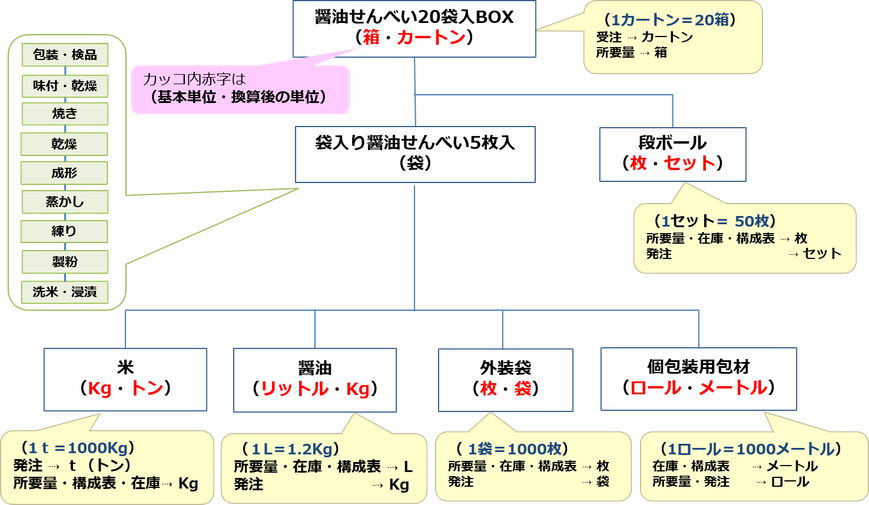
製品構成ツリー

使用しているシステム、オプション
CSVデータは、アイテム件数50件以内に抑えており、デモ版で試すことができます。
50件を超えて使用する際には以下のオプションが必要になります。
- 繰返生産システム(fMRP)
- 工程管理オプション
- 受注販売管理オプション
煎餅の生産管理を再現する操作手順
データの読込みとマスターの構成ツリー確認
- 定形処理のテキストファイル読込み よりマスターを読込みます。
読込むファイル:
TXBAIK.csv
TXCALE.csv
TXCONT.csv
TXCUST.csv
TXCUST.csv
TXHEAD.csv
TXITEM.csv
TXJIKA.csv
TXKOUT.csv
TXPAYM.csv
TXPRTS.csv
TXSECT.csv
TXTANK.csv
TXWMAN.csv
TXWORK.csv
TXZAIK.csv - アイテムマスターを確認します。
[アイテム基本マスター] [アイテム詳細マスター]

3.製品構成表を確認します。

4.その他のマスターを確認します。

以降のキャプチャー中、各フォームの画像の「★」マーク付きの「単位」の項目は、
2023/07リリース現在、TPiCSのデフォルトでは存在しない項目です。
※説明を分かりやすくするため、[テーブル項目管理]でユーザー定義フィールドとして追加しています。
(今後、デフォルトでも表示するようにプログラムを改善する予定です)

受注データ入力(表示方法①)
[受注データ入力]フォームから、製品:醤油せんべい20袋入(段ボール入)の受注データを数量10で入力します。
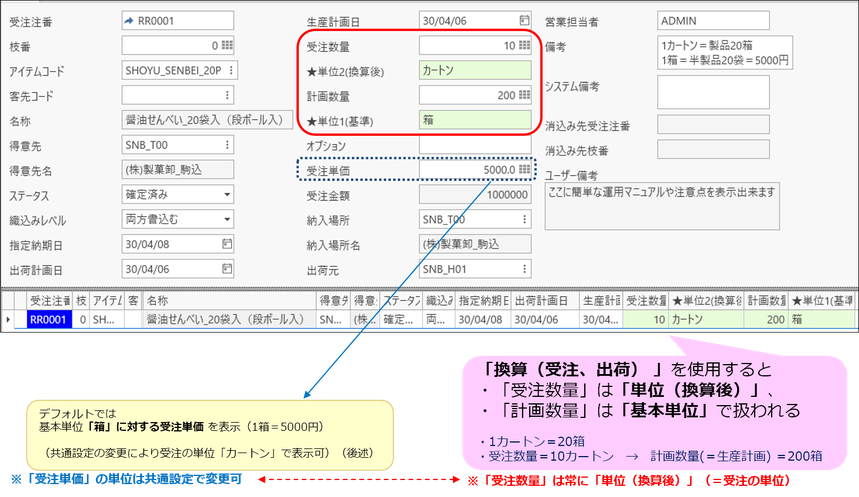
受注データ入力(表示方法②)
[受注データ入力]

生産計画表で所要量計算を実行
[生産計画表]

注文書発行フォームから注文書を印刷
[注文書発行]

資材の検収実績を登録(醤油)
[資材検収実績入力]
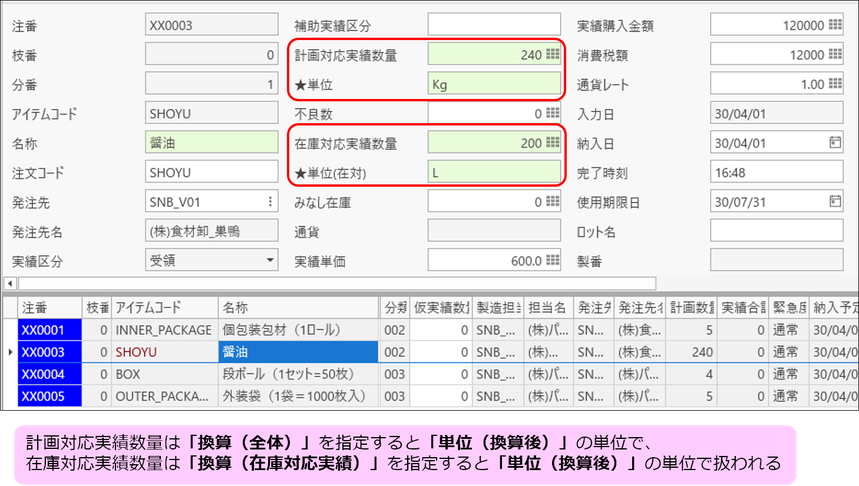
資材の検収実績を登録(個包装材)
[資材検収実績入力]

資材の検収実績を登録(外装袋)
[資材検収実績入力]

資材の検収実績を登録(段ボール)
[資材検収実績入力]

資材の現在在庫を確認
[現在在庫一覧]

生産実績の入力(半製品)
袋入り醤油せんべい5枚入り(半製品)の諸工程実績を入力します
[生産実績入力]

続いて、半製品の各詳細工程の実績を順次入力します(説明省略)
半製品の現在在庫を確認
[現在在庫一覧]

生産実績入力(製品)
醤油せんべい20袋入りBOX(製品)の生産実績を入力します
[生産実績入力]
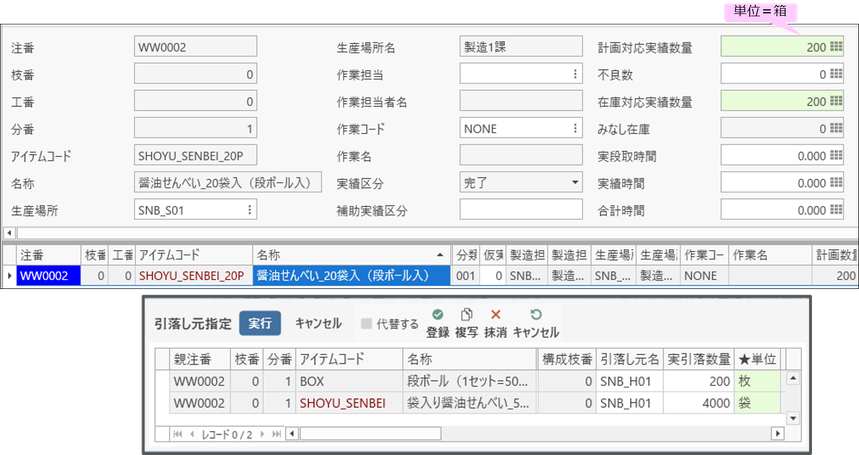
製品の現在在庫確認
[現在在庫一覧]

出荷実績の入力(表示方法①)
[出荷実績入力]
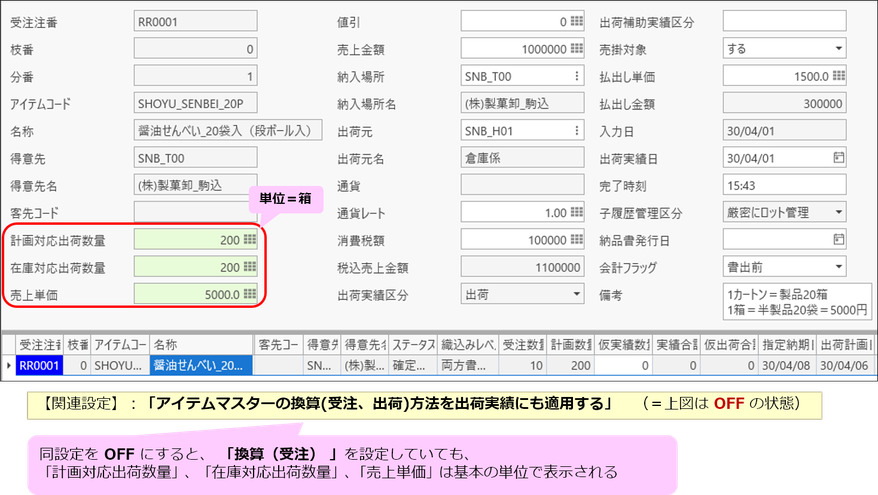
出荷実績の入力(表示方法②)
[出荷実績入力]
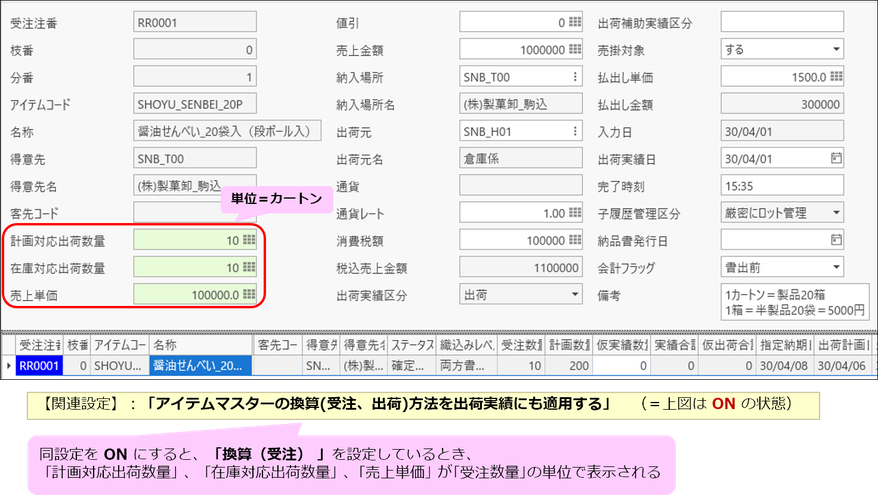
請求書、売掛明細

換算機能のまとめ
TPiCSの換算機能は
■1つのアイテムを2つの異なる単位で扱いたいときに使用。
- 「基本単位」 =生産計画の単位
- 「単位(換算後)」 =生産計画の単位から変換したい単位
(例:生産は「Kg 」 、発注は「t(トン) 」など
)
■見た目上でのみ、扱う単位(と数値)が変換される。
■DB上へは全て基本単位の数値で記憶される。
■「換算係数」には2つの単位を変換する係数を設定。
■【5種類の換算方法(”掛ける” or ”割る”)の考え方】
-
「換算(受注) 」 :受注の単位→基本単位にするには「割る」のか「掛ける」のか。
-
「換算(全体) 」 :基本単位→発注の単位にするには「割る」のか「掛ける」のか。
-
「換算(在庫) 」 :基本単位→在庫の単位にするには「割る」のか「掛ける」のか。
- 「換算(在庫対応実績)」:基本単位→在庫の単位にするには「割る」のか「掛ける」のか。
- 「換算(構成表) 」 :基本単位を構成表の単位にするには「割る」のか「掛ける」のか。
関連する共通設定
■「数量換算を使用する」(デフォルト=ON)
- 換算機能を使用するとき、ONにする
■「換算係数の小数点以下桁数」(デフォルト=2桁)
■「アイテムマスターの換算(受注、出荷)方法を出荷実績にも適用する」(デフォルト=OFF)
- [出荷実績入力]、[売掛明細]、[請求書発行]、[出荷実績一覧]、[受注データ入力]で「受注単価」、「売上単価」、「計画対応出荷数量」、「在庫対応出荷数量」も受注数量ベース(=換算後の単位)で扱いたいときONにする
